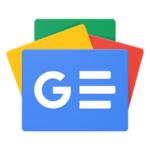macOS Sonoma tonlarca yeni özellik getirdi ve en göze çarpan eklemelerden biri de FaceTime çağrılarına gelen “Tepkiler” oldu. Bunlarla, görüntülü görüşmelerinize etkileyici görsel tepkiler ekleyebilirsiniz; bunlar, Mac’in belirli el hareketlerini tanıması yoluyla etkinleştirilebilir.
Elbette aynı etkiyi menü çubuğunu kullanarak da elde edebilirsiniz, o halde bu görsel efektleri nasıl kapatacağınızı ve tepkilerinize biraz daha gösteriş kazandıracağınızı anlatalım.
MacOS Sonoma’da görüntülü görüşmeler sırasında video efektleri nasıl kullanılır?
Hepimizin aynı yerden başladığımızdan emin olmak için macOS Sonoma’nın yüklü olması gerekir. Bu, tüm Apple Silicon makinelerinde çalışacaktır ancak Intel tabanlı bir Mac’i güncelliyorsanız video reaksiyonlarını kullanamazsınız.
Ayrıca bildiğiniz gibi bunlar varsayılan olarak açıktır. Bunları kapatmanız gerekiyorsa son adıma geçin.
1. Hemen beğenin
(Resim: © Gelecek)
bir tane aç tek başparmak yukarıyave kabarcık reaksiyonunu göreceksiniz.
2. Hayran değil misiniz? Beğenmedim
(Resim: © Gelecek)
Yukarıdaki gibiama tam tersi bir tepki.
3. ben <3 sen
(Resim: © Gelecek)
Sevginizi şununla gösterin: kalp el hareketive ellerinizden kalplerin fırladığını göreceksiniz.
4. Balonlarla uçun
(Resim: © Gelecek)
Ateşleyin Barış işaretive balonlar ekranın altından yükselecek.
5. Konfeti için ikiye katlayın
(Resim: © Gelecek)
Balonlardan bir adım daha ileri gitmek ister misiniz? Çifte barış işareti atınve ekrana konfeti patlayacak.
6. Neden sürekli üzerime yağmur yağıyor?
(Resim: © Gelecek)
A çift başparmak aşağı ekranın kararmasına ve etrafınıza yağmur yağmasına neden olacaktır.
7. 5 Kasım’ı oturma odanızdan hatırlayın
(Resim: © Gelecek)
A çift başparmak yukarı arkanızda tam bir havai fişek gösterisinin görünmesine neden olacaktır.
8. Açın ve dışarı çıkın
(Resim: © Gelecek)
Çift boynuzları göster ve tam gelişmiş bir lazer partisi ortaya çıkacak.
9. Bunları manuel olarak açın (veya kapatın)
(Resim: © Gelecek)
Tıkla web kamerası simgesi video konferans yaptığınızda görünen (sağ üst köşede), Tepkiler’in yanındaki oka dokununVe tercih ettiğiniz tam ekran reaksiyonunu seçin.
Son olarak, terapi veya çok ciddi bir mali sunum gibi daha kasvetli bir görüntülü görüşmede olduğunuzu varsayalım. Sağ üst köşedeki web kamerası menüsüne geri dönerseniz Tepkiler’e tıklayın (oka değil)yapabilirsiniz video efektlerini kapat.
Bu eğitimden memnun kaldıysanız, iPhone’unuzdan en iyi şekilde yararlanmanıza yardımcı olacak daha birçok şeyimiz var. MacOS Sonoma’da video ekran koruyucularının nasıl kullanılacağı ve masaüstünüze widget’ların nasıl ekleneceği ile ilgili kılavuzumuza göz atın. Ayrıca macOS Finder’da bir klasörün nasıl temizleneceği, karmaşık görüntü düzenlemeleri gerçekleştirmek için Fotoğraflar uygulamasının nasıl kullanılacağı ve hatta görüntü arka planlarının tamamen nasıl kaldırılacağı da dahil olmak üzere temel konularda da yardımcı olabiliriz.
genel-26